
Овај софтвер ће одржавати и покретати управљачке програме, чиме ће се заштитити од уобичајених рачунарских грешака и квара хардвера. Проверите све своје управљачке програме у 3 једноставна корака:
- Преузмите ДриверФик (верификована датотека за преузимање).
- Кликните Покрените скенирање да бисте пронашли све проблематичне управљачке програме.
- Кликните Ажурирај управљачке програме да бисте добили нове верзије и избегли кварове у систему.
- ДриверФик је преузео 0 читаоци овог месеца.
Јава је објектно оријентисана програмски језик да програмери развијају Јава софтвер помоћу. Да би развили Јава софтвер, програмери морају да инсталирају ЈДК (Јава Девелопмент Кит) пакет. Јава СЕ 12 је најновији ЈДК развојни комплет за Виндовс, Линук и мацОС платформе. И данас ћемо вам показати како да инсталирате ЈДК у Виндовс 10.
Пре инсталирања ЈДК, проверите да ли ваша платформа испуњава системске захтеве за Јава СЕ 12. Јава СЕ је компатибилан са Виндовс 10, 8 и 7 платформама. Међутим, ЈДК 12 није компатибилан ни са једном 32-битном Виндовс платформом.
Да бисте проверили да ли се архитектура система Вин 10 подудара са системским захтевима ЈДК 12, притисните тастер Виндовс + С пречица. Унесите кључну реч „систем“ у оквир за претрагу који се отвори. Кликните на Систем да бисте отворили прозор на снимку директно испод. Корисници не могу да користе ЈДК 12 ако је детаљ типа система на том прозору 32-битни.
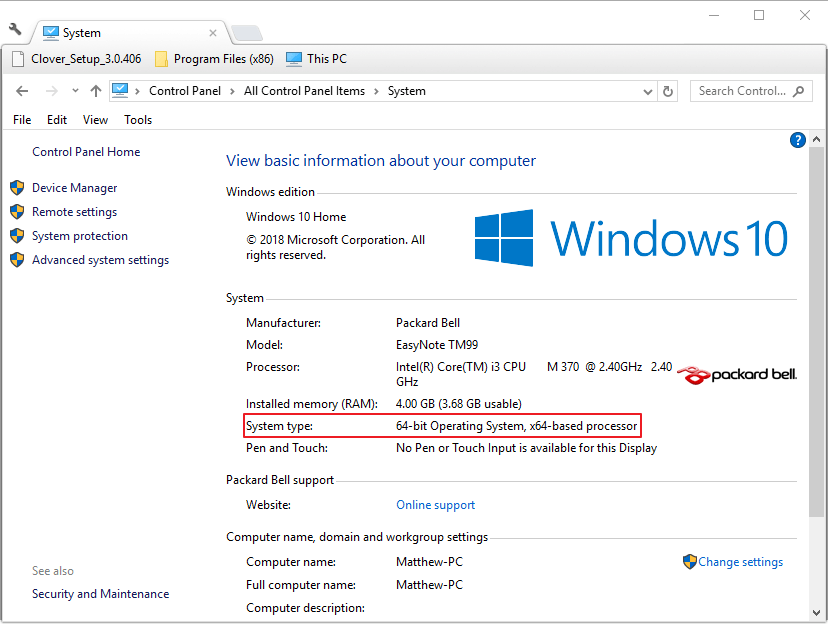
Како могу да инсталирам ЈДК 12?
1. Инсталирање Јава СЕ 12
- Да бисте инсталирали Јава СЕ 12, отворите Страница за преузимање Јава СЕ у прегледачу.
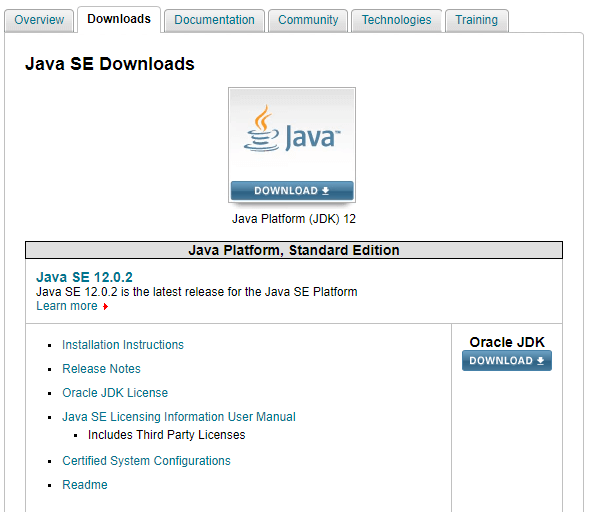
- Кликните Јава Довнлоад дугме на врху странице.
- Изаберите Прихватите уговор о лиценци опција на следећој страници.
- Затим кликните јдк-12.02_виндовс-к64_бин.еке да бисте преузели инсталациони програм еке за ЈДК 12.
- Притисните тастер Виндовс + Е и отворите фасциклу у коју је преузет инсталациони програм ЈДК.
- Затим кликните десним тастером миша на јдк-12.02_виндовс-к64_бин.еке и изаберите Покрени као администратор да бисте отворили чаробњак за подешавање Јава СЕ12.
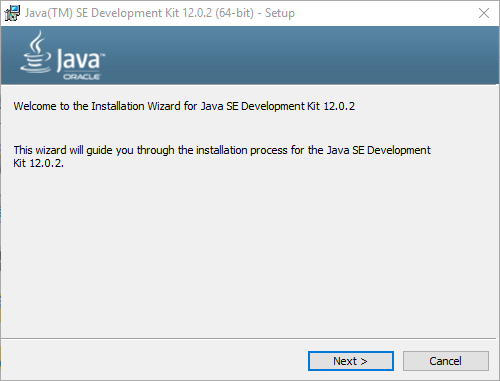
- притисните Следећи дугме.
- Корисници могу да кликну Промена да бисте изабрали алтернативни директоријум у који ћете инсталирати Јава СЕ 12.
- Изаберите Следећи могућност инсталирања Јава СЕ 12.
Инсталирали сте Јаву, али вас искачући прозор ажурира? Ево како да зауставите.
2. Подесите променљиву окружења путање
- Након инсталирања ЈДК 12, корисници такође треба да поставе а променљива трајног пута за то. Да бисте то урадили, отворите додатак Покрени притиском на тастер Виндовс + Р.
- Унесите „Цонтрол Панел“ у оквир за текст Рун и кликните У реду да отворите прозор приказан директно испод.
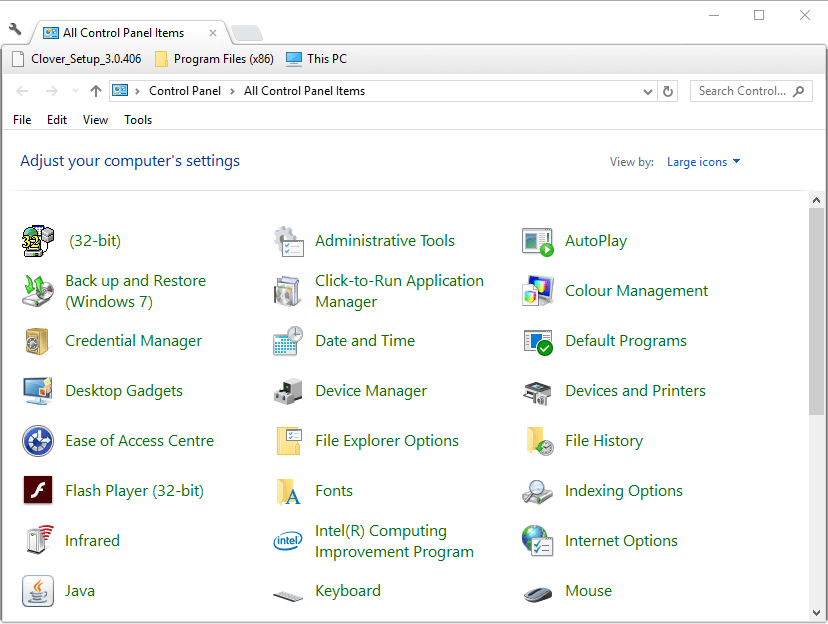
- Изаберите Систем на контролној табли.
- Кликните Напредна подешавања система да отворим прозор на снимку директно испод.
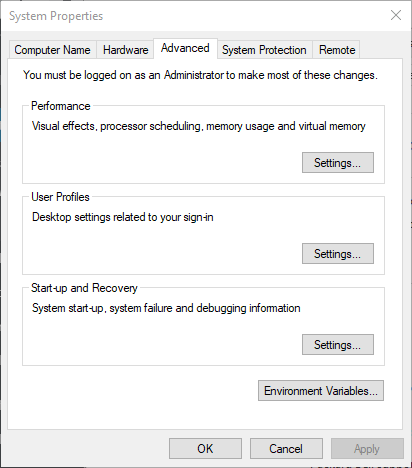
- притисните Променљиве околине дугме за отварање доле приказаног прозора.
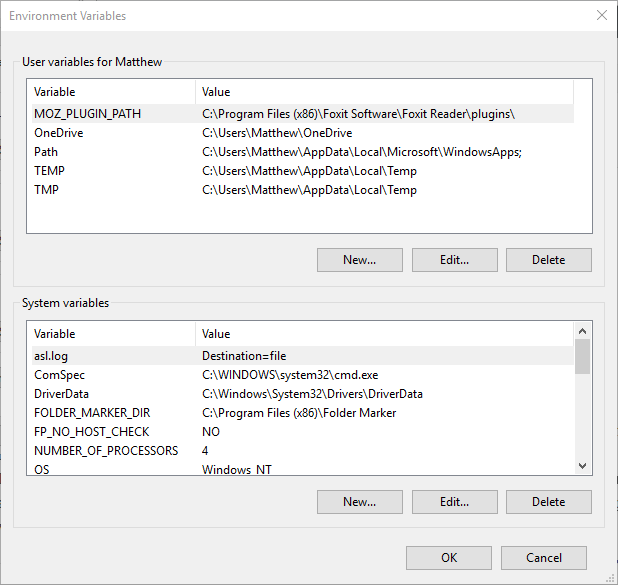
- Изаберите променљиву ПАТХ у том прозору и кликните на Уредити дугме.
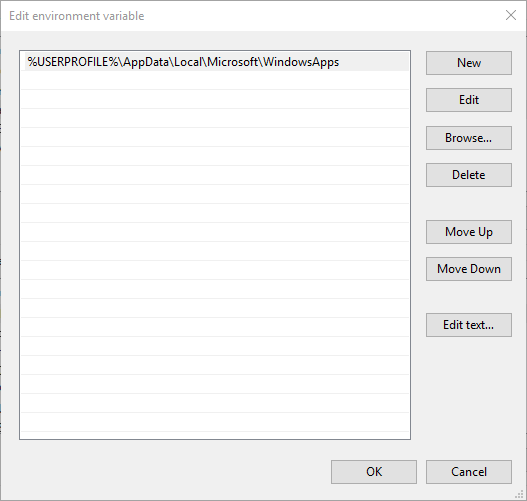
- Након тога кликните на Нова дугме на прозору приказаном горе.
- Затим унесите потпуну путању до фасцикле за смеће ЈДК 12, што би могло бити отприлике
Ц: \ Програм Филес \ Јава \ јдк-12 \ бин. - Кликните У реду дугме након уноса путање до фасцикле бин.
- Корисници могу да провере да ли је ЈДК 12 у потпуности инсталиран притиском тастера Виндовс + Кс и пречице Командна линија. У командну линију унесите „јава -версион“ и притисните дугме Ретурн. Тада ће командна линија пружити детаље о верзији Јаве, као што је приказано директно испод.
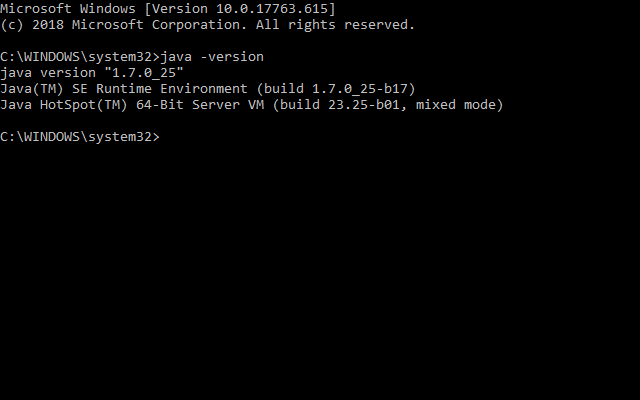
Дакле, тако корисници могу да инсталирају ЈДК 12 у Виндовс 10. Након тога, корисници могу компајлирати своје текстуалне датотеке Јава кода помоћу команде јавац.
ПОВЕЗАНИ ЧЛАНЦИ ЗА ПРОВЈЕРУ:
- Ево како да преузмете Јаву 10 са Виндовс рачунара
- Како покренути Јар датотеку на Виндовс 10 [БРЗИ ВОДИЧ]
- Преузмите најновију Јавину верзију за Виндовс 8.1, 10 [32-битне, 64-битне везе]


